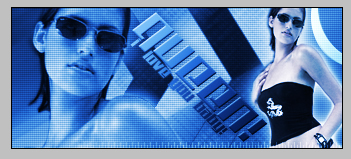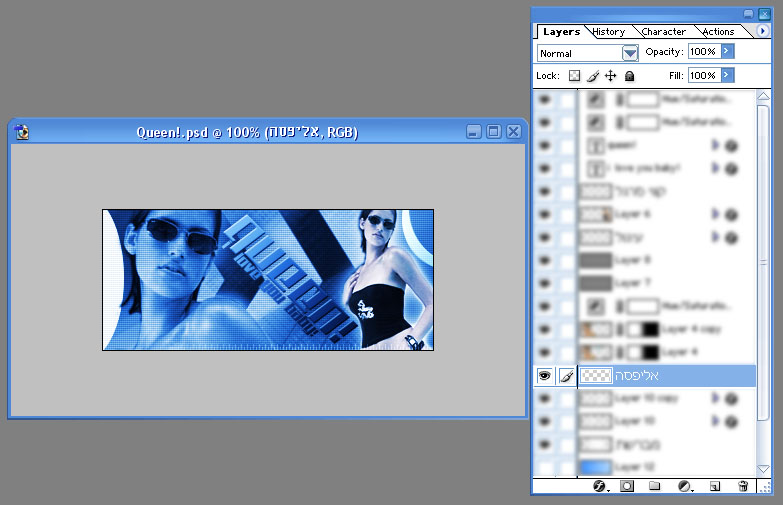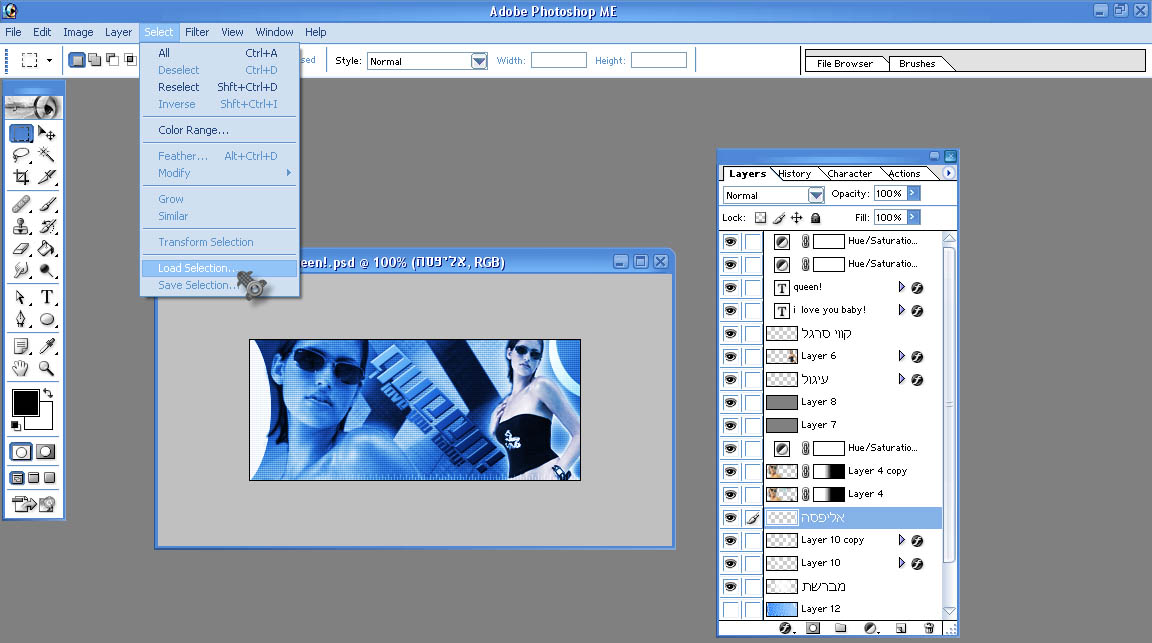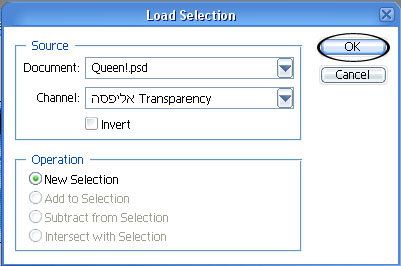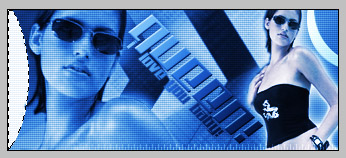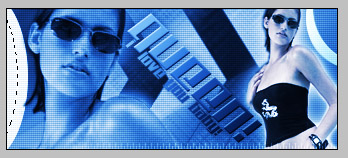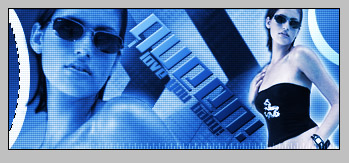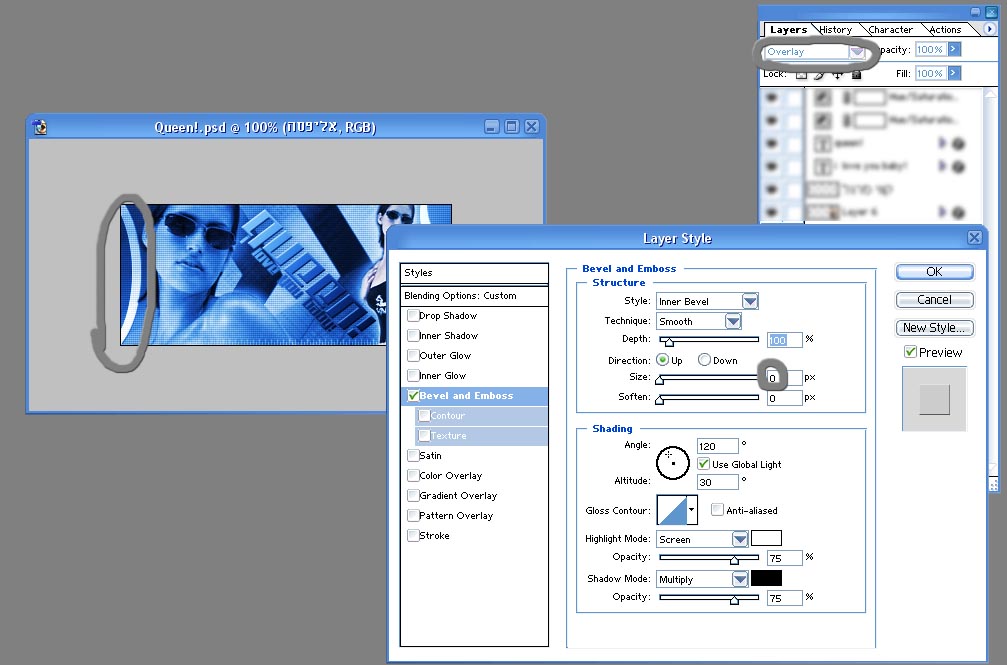על מנת לערוך סיכומים נדרש לפתוח חשבון.
מדריך לעיגולים בחתימה
במדריך זה תלמדו כיצד לעשות עיגולים בחתימה, כלומר כמו כאן:
אוקי נתחיל, אז יש לנו את המצב הזה:
עכשיו עושים לייר חדש, צבע לבן, בוחרים את<כחול> Elipse Tool</כחול> (![]() )
ויוצרים אליפסה גדולה בצד, שחלק ממנה לא יראו, והחלק השני זה החלק שנרצה שיהיה בחתימה, ככה:
)
ויוצרים אליפסה גדולה בצד, שחלק ממנה לא יראו, והחלק השני זה החלק שנרצה שיהיה בחתימה, ככה:
עכשיו נלך ל <כחול>Select > Load Selection</כחול> כשאנחנו על הלייר של האליפסה
ואז יהיה סימון על האליפסה שלנו:
עכשיו, לחצו על האות <אדום>M</אדום>, בשביל שתהיו על האפשרות של "סימון נמלים", וככה תוכלו להזיז את הסימון עצמו, במקום להזיז את מה שבתוך הסימון, תזיזו את הסימון קצת לצד שאותו תרצו למחוק (שמאל במקרה שלנו), בשביל שזה יצא מדוייק, מומלץ ללחוץ על <כחול>Shift</כחול> בזמן שמזיזים את הסימון, אז הזזתי את הסימון שמאל, זה יצא ככה:
ועכשיו נלחץ על <אדום>Delete</אדום>, בשביל למחוק את מה שסימנו, ככה זה יצא:
עכשיו תלחצו על כל מקום עם הסמן בשביל להעלים את הסימון, ומזל טוב! יש לכם עיגול מדליק כזה :) עכשיו במקרה של החתימה הזאת עשיתי ככה, הלכתי <כחול>Blending Options</כחול>, והוספתי ללייר <אדום>Bevel</אדום> על גודל אפס, ושיניתי את המצב של הלייר <כחול>Overlay</כחול>:
וזהו, יש לנו עיגול יפה בחתימה :)
בהצלחה